Vous voulez savoir comment afficher les publications récentes sur la page d’accueil de WordPress ou sur toute autre page qui augmentera votre trafic, votre engagement, votre conversion et votre classement ?
Savez-vous qu'il y en a plus de 600 millions de blogs publié au premier trimestre 2021 et le numéro de publication du blog pour une journée est 2,75 millions? Maintenant, pensez-vous que vous pouvez dépasser ces millions de blogs et maintenir un classement élevé sans adopter de stratégie pour vos blogs ou articles précédents ? Bien sûr, c'est impossible. Non seulement à des fins de classement, mais vous devez également afficher les publications récentes à d'autres fins.
C'est pourquoi, dans ce blog, je montrerai les avantages de l'ajout de publications récentes dans WordPress et comment afficher les publications récentes dans WordPress.
Quels sont les avantages d’afficher les articles récents sur la page d’accueil de WordPress ou sur toute autre page ?
Si vous gérez votre site, vous remarquerez qu'après avoir publié vos blogs, vous obtiendrez du trafic pendant quelques semaines ou quelques mois. Mais, passé ce délai, vos anciens blogs perdront leur position sur les moteurs de recherche et vos blogs recevront un peu de trafic. Si vous avez de la chance, cela peut apporter un peu de trafic. Cependant, cela ne vous aidera pas beaucoup. Après un certain temps, il finira par revenir à zéro. Dans ce cas, l’ajout de publications récentes dans WordPress peut vous aider énormément.
Les publications récentes augmentent non seulement le trafic, mais réduisent également le taux de rebond de votre site Web, entre autres avantages. Jetez ici un œil aux avantages de l’affichage des publications récentes sur la page d’accueil de WordPress ou sur toute autre page :
Amener le trafic de la page d'accueil vers les articles de blog :
La section des publications récentes vous aidera à maximiser votre portée en attirant le trafic de vos autres pages vers vos publications précédentes. Cela permettra à vos lecteurs ou visiteurs de rester davantage sur votre site Web. En conséquence, cela modifiera les performances globales de votre site Web. Par exemple, les visites mensuelles, les taux de rebond, la durée moyenne des sessions, etc. seront améliorés.
Améliorer le classement :
Il existe une forte possibilité de diminuer le classement de votre blog précédemment classé. Vos publications précédentes perdront leur classement après quelques mois ou années. Mais cela arrivera sans aucun doute. Ici, si vous ajoutez des publications récentes dans WordPress, vous pouvez maintenir votre classement plus longtemps sans effectuer de mises à jour.
Impact positif sur le taux de rebond, la durée moyenne des sessions :
Plus de trafic vers votre site signifie que vous avez plus de chances que vos visiteurs passent plus de temps sur votre site Web. En conséquence, les performances de votre site Web seront améliorées, notamment un taux de rebond plus faible et une durée moyenne de session plus élevée. Vos deux secondes de travail peuvent changer drastiquement les performances de votre site.
Le taux de rebond optimal pour un site est 26% à 40% et la durée moyenne de session pour un site Web est 2 à 3 minutes. L'ajout d'une section de publication récente vous aidera à atteindre vos objectifs commerciaux en optimisant le taux de rebond et la durée moyenne des sessions.
Possibilité de classement :
Un taux de rebond plus faible et une durée moyenne de session augmenteront vos chances de classement. Parce qu'une bonne durée moyenne de session signifie que votre client passera plus de temps à lire votre contenu et augmentera les possibilités de classement. Google compte tout, y compris il observe les performances de votre site, les visiteurs et l'activité sur les réseaux sociaux.
Après avoir compté tous les commentaires positifs et négatifs et les performances de votre contenu, Google attribuera un classement à votre contenu et à votre site Web. Étant donné que la section des publications récentes améliore le taux de rebond et la durée moyenne des sessions, elle augmentera également les possibilités de classement.
Taux de conversion:
Le meilleur avantage de l’affichage des articles récents sur WordPress est que cela augmentera votre taux de conversion et c’est l’objectif ultime de la gestion de n’importe quel site Web. La section des publications récentes attirera du trafic supplémentaire vers vos publications précédentes et ce trafic pourra être converti après avoir visité vos articles ou blogs. Cette conversion peut être une vente, un clic sur le cta, un abonnement, tout ce qui fera le succès de votre stratégie marketing.
C'est pourquoi, pour les raisons ci-dessus, vous devez ajouter des publications récentes à votre site. Mais savez-vous comment afficher les articles récents dans WordPress ou sur une page statique WordPress ? Si votre réponse est non, voici une solution à votre requête. Parcourez simplement la section suivante et vous découvrirez les quatre processus différents pour l'ajouter.
Comment afficher les publications récentes dans WordPress
Juste après avoir lu les avantages de l’ajout de publications récentes sur WordPress, vous ne devriez avoir aucune objection à l’ajout de cette section. Mais vous pourriez ne pas mettre en œuvre cette opportunité parce que vous ne connaissez pas le processus de son ajout. Heureusement, ce blog explique comment afficher les articles récents dans WordPress. Dans WordPress, vous pouvez ajouter une section de publications récentes en-
- Widget d'articles de blog d'ElementsKit.
- Utilisation du bloc Gutenburg.
- Ajout de shortcodes.
- Utiliser le codage.
Jetez un œil au processus d'affichage des articles récents dans WordPress à l'aide du widget d'articles de blog ElementsKit, du bloc Gutenberg, des codes courts et du codage. Et choisissez-en un qui vous semble approprié et facile.
Widget d'articles de blog ElementsKit :
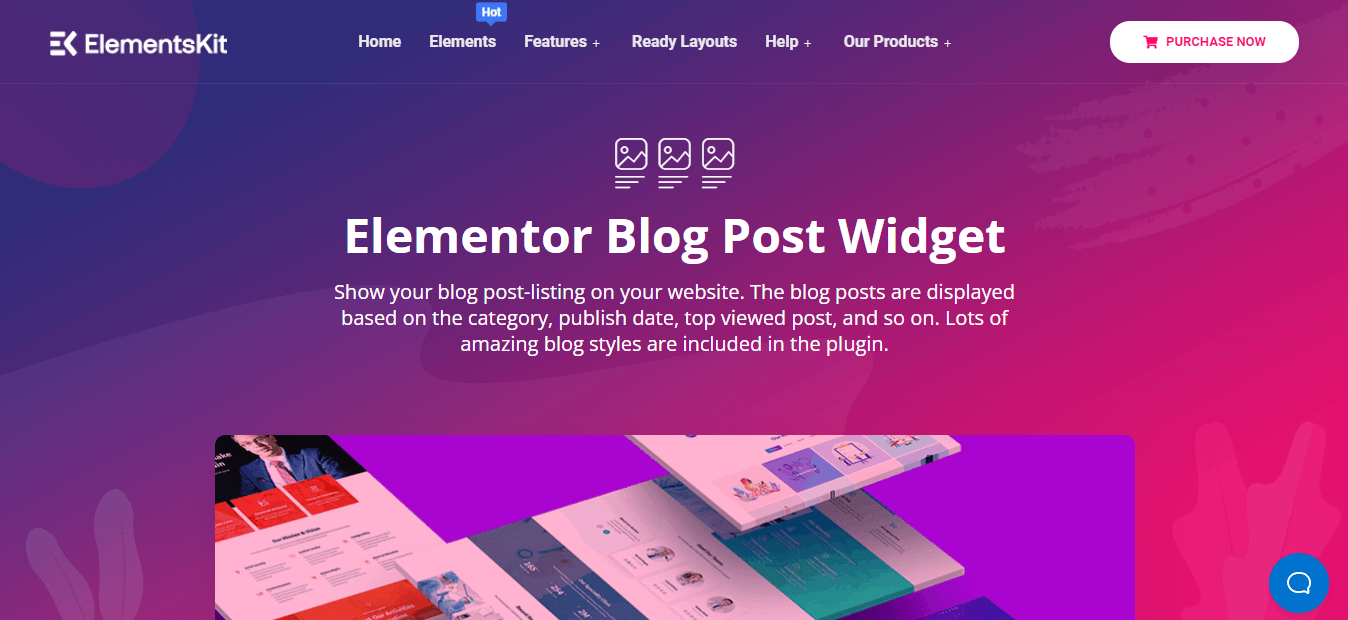
ElementsKit propose plus de 85 widgets pour créer un site WordPress. L'un de ses widgets est le widget d'articles de blog grâce auquel vous pouvez ajouter des articles récents à votre site. Simple à avancer, chaque système de personnalisation est ouvert pour ce widget de publications récentes WordPress. Cela en fait l’un des meilleurs plugins de publications récentes WordPress. Heureusement, vous pourrez utiliser ce widget de publications récentes WordPress pour gratuit. Voyons maintenant comment afficher les publications récentes dans WordPress :
Ajouter un widget d'articles de blog :
Dans cette première étape, vous devez accéder aux pages ou aux publications sur lesquelles vous souhaitez ajouter des publications récentes avec des vignettes à l'aide du widget de publications récentes de WordPress. J'ajoute la section des messages récents à un message. Pour ce faire, accédez à votre tableau de bord et visitez poste>> ajouter un nouveau. Cliquez ensuite sur le bouton Modifier avec Elementor.
Après cela, recherchez les articles de blog dans l'option de recherche, puis faites glisser et déposez le widget sur le signe plus comme sur l'image pour afficher les articles récents sur la page d'accueil WordPress.
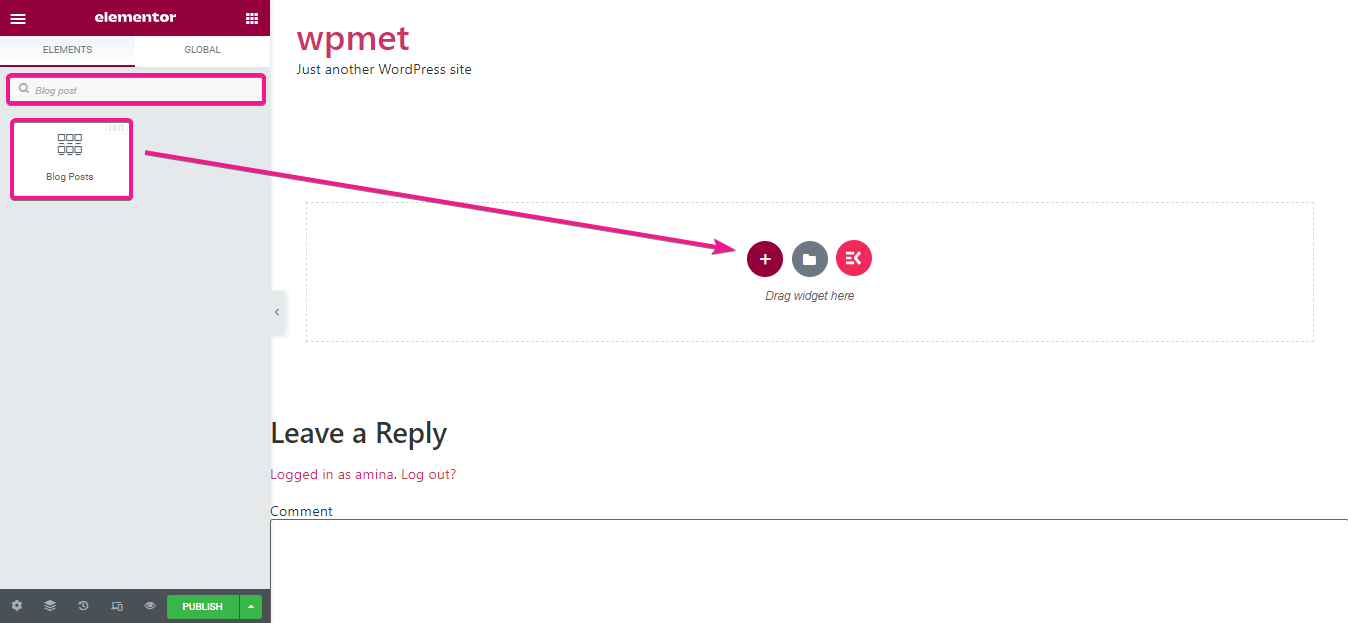
Modifiez le contenu de vos messages récents :
Après le glisser-déposer, il est maintenant temps de personnaliser l'affichage de vos publications récentes à l'aide du widget de publications récentes de WordPress. Ici, dans la section Mise en page, vous pouvez personnaliser les zones suivantes pour afficher les publications récentes sur la page d'accueil WordPress :
- Style de mise en page : Ici, vous pouvez modifier le style de vos publications récentes.
- Afficher l'image sélectionnée : vous pouvez afficher l'image sélectionnée en activant le bouton.
- Taille de l'image présentée : Cette option vous permettra de choisir la taille de votre image sélectionnée.
- Alignement des images en vedette : Vous pouvez afficher votre image sélectionnée à droite ou à gauche.
- Montrer le titre: En activant cette option, votre message récent aura un titre.
- Recadrer le titre par mot : Cette option vous permettra de recadrer le titre du blog par mot.
- Montrer le contenu: Vous pouvez afficher le contenu des blogs en activant cette option.
- Recadrer le contenu par mot : Comme pour le titre, vous pouvez recadrer votre contenu par mot avec cette option.
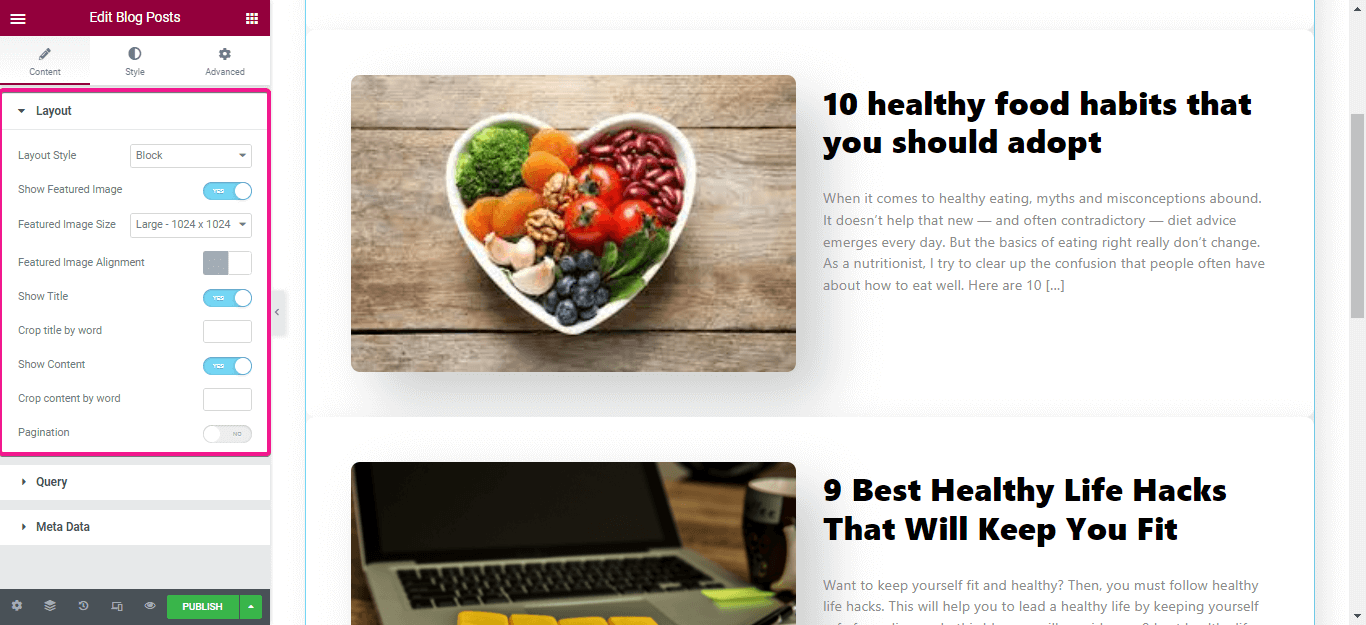
Il est maintenant temps de modifier la partie requête. Dans cette section, vous pouvez modifier le nombre de publications récentes que vous souhaitez afficher, choisir une catégorie et vous pouvez également les trier par date.
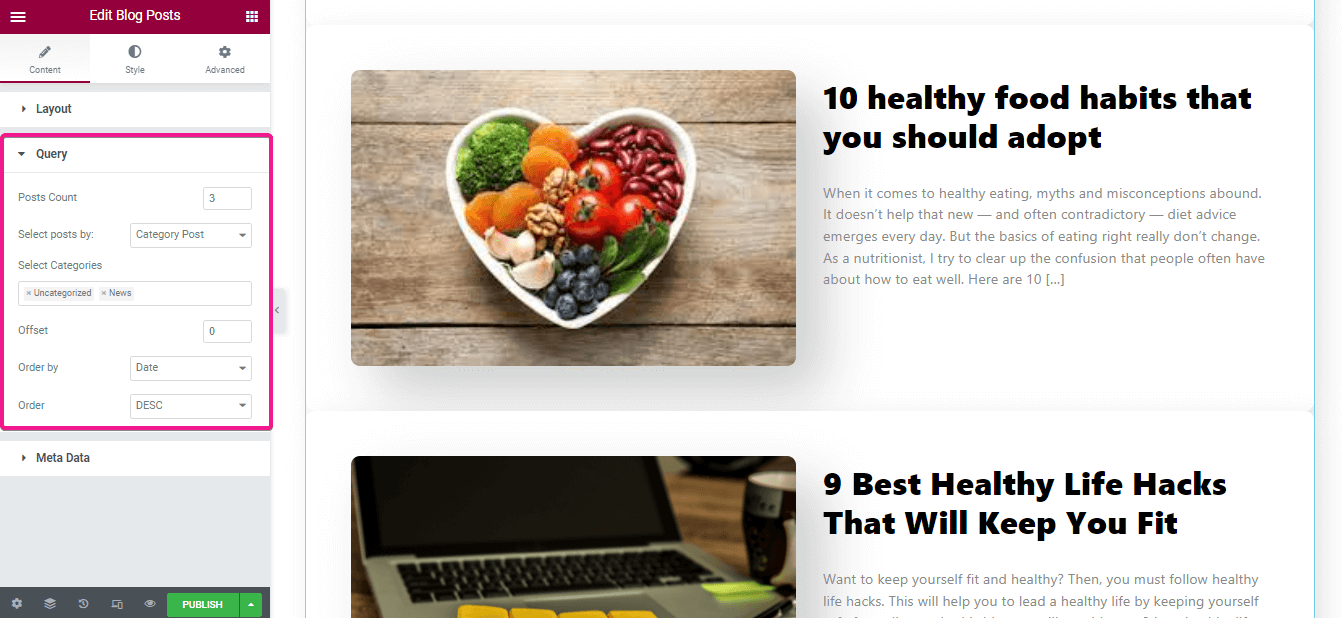
Après cela, vous devez personnaliser les zones suivantes pour vos publications récentes WordPress :
- Afficher les métadonnées : Vous pouvez masquer ou afficher les métadonnées à partir d'ici.
- Méta-position : Choisissez si vous souhaitez afficher votre méta avant ou après le titre.
- Métadonnées : Vous pouvez ajouter plus de métadonnées à partir d'ici, comme vous pouvez ajouter l'auteur, la date, la catégorie, le commentaire à partir d'ici.
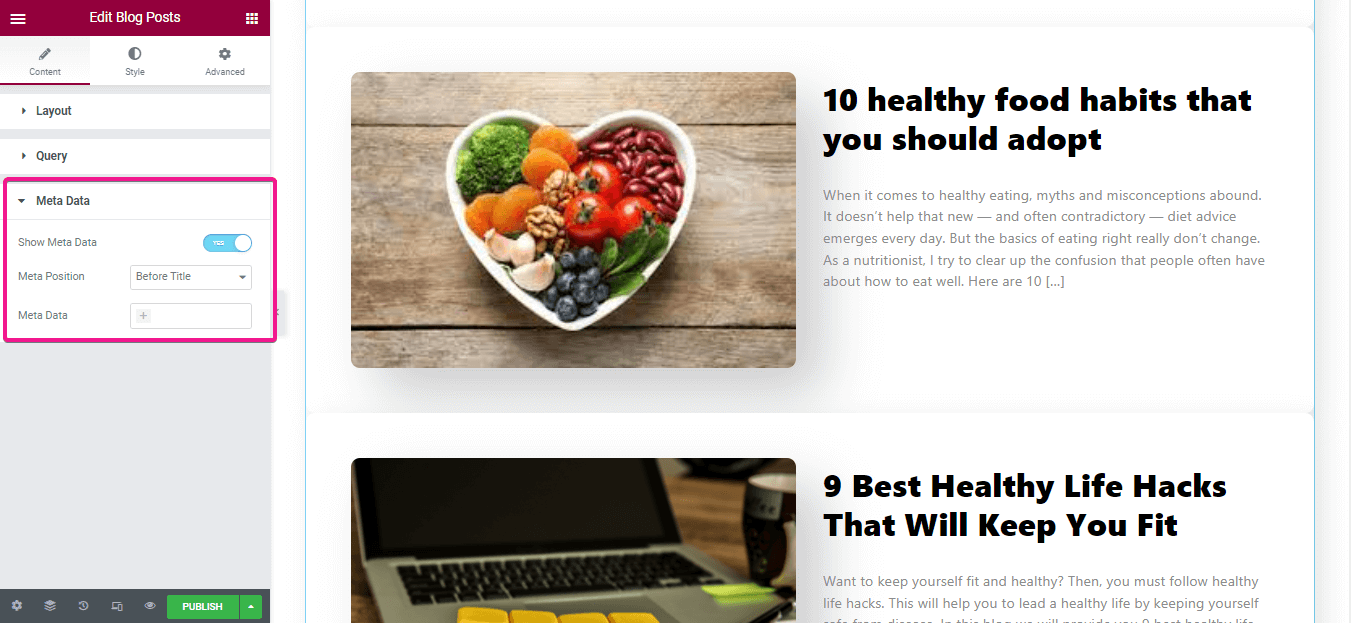
Personnalisez le style de vos publications récentes avec le widget de publications récentes de WordPress :
Ces options visent à ajouter du style à vos publications récentes WordPress. Dans cette option, vous pouvez modifier les zones suivantes :
- Type d'arrière-plan : Ajoutez une couleur d’arrière-plan à partir d’ici.
- Boîte ombre: Vous pouvez ajouter une ombre à chaque wrapper.
- Alignement: Choisissez l'alignement de vos publications récentes.
- Rayon de la frontière du conteneur : Sélectionnez le rayon de chaque emballage.
- Marge du conteneur : Personnalisez la marge du wrapper.
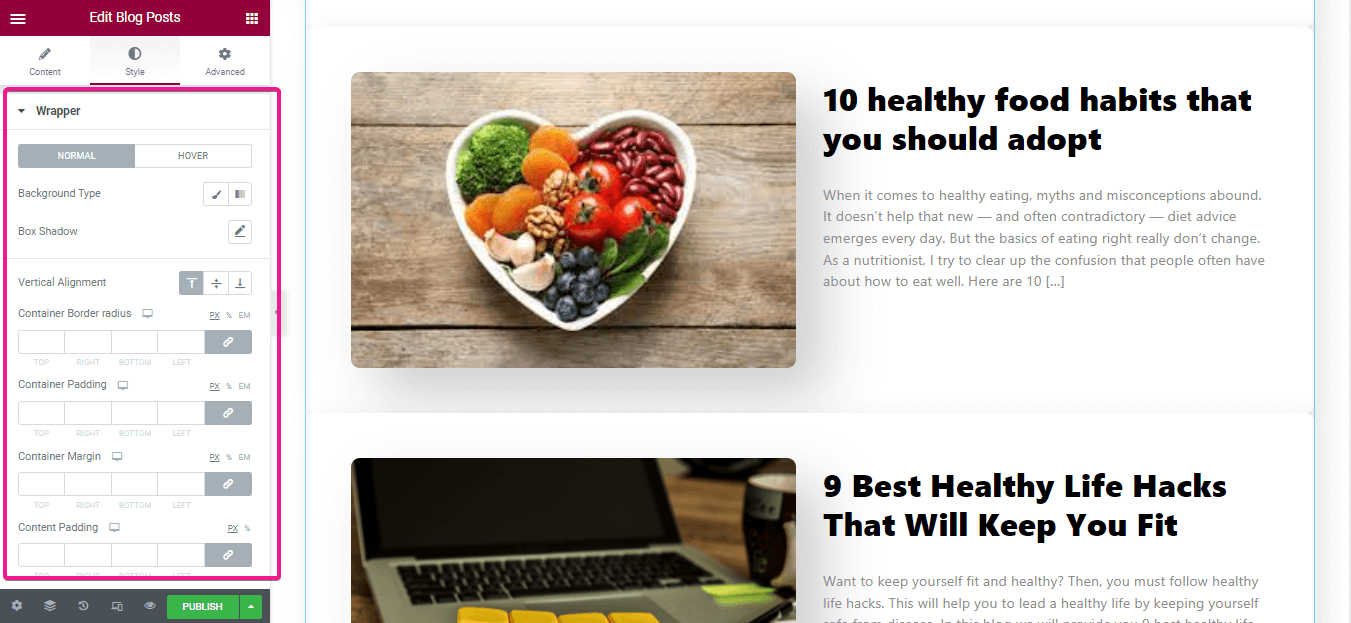
Ici, vous devez personnaliser le type de bordure, le rayon de bordure, la marge et le remplissage avec le widget de publications récentes de WordPress (Articles de blog par ElementsKit).
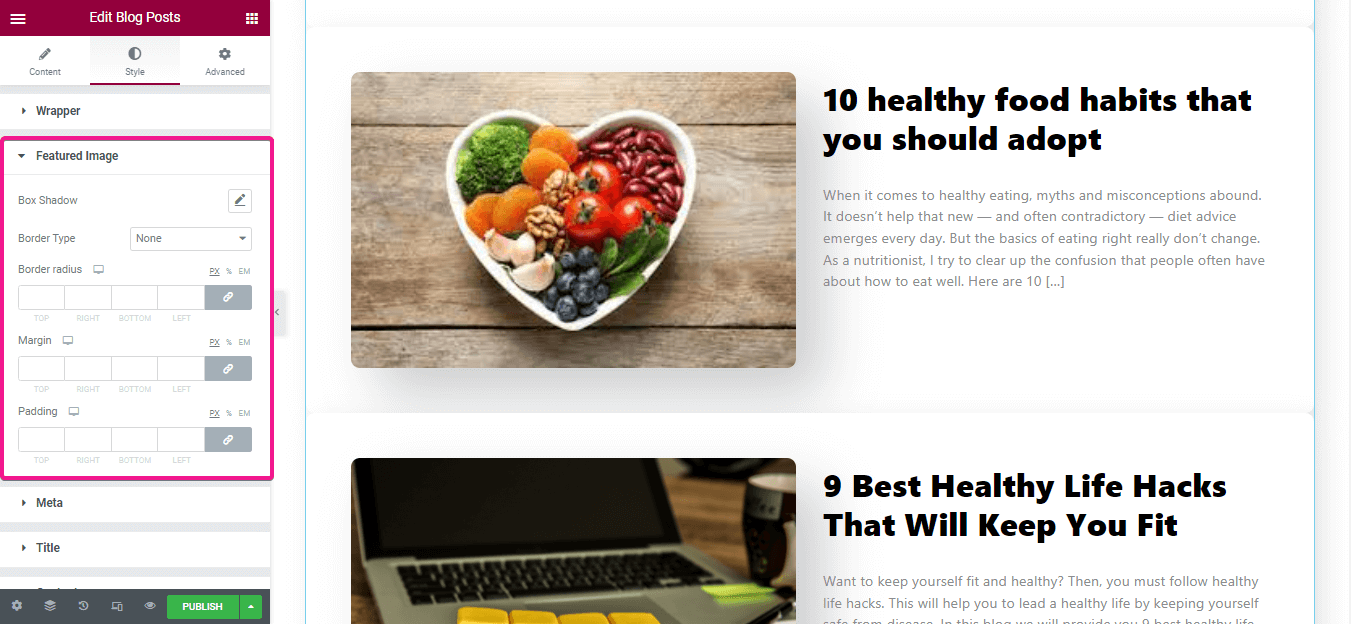
Maintenant, ajoutez du style à votre méta en modifiant le-
- Typographie.
- Alignement.
- Marge du conteneur.
- Marge de l'article.
- Rembourrage de l'article.
- Espacement des icônes.
- Taille de l'icône.
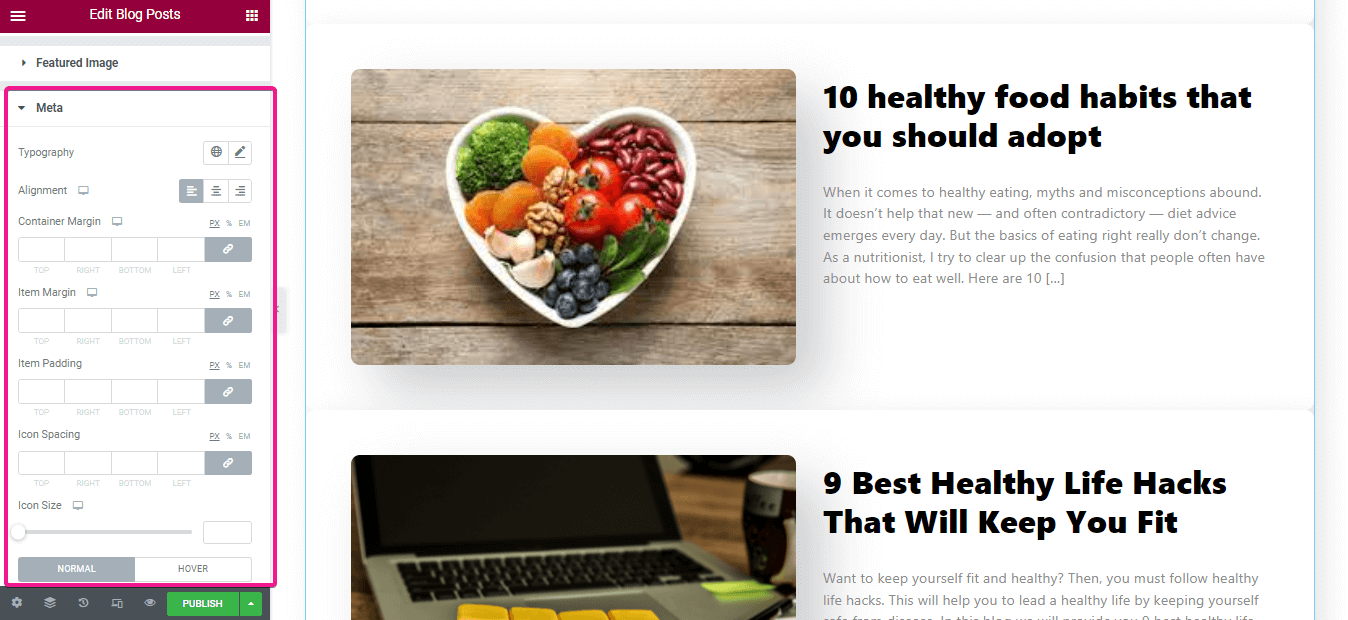
Après cela, changez le style de votre titre et de votre méta comme les trois autres. Cliquez maintenant sur le bouton de publication pour le mettre en ligne.
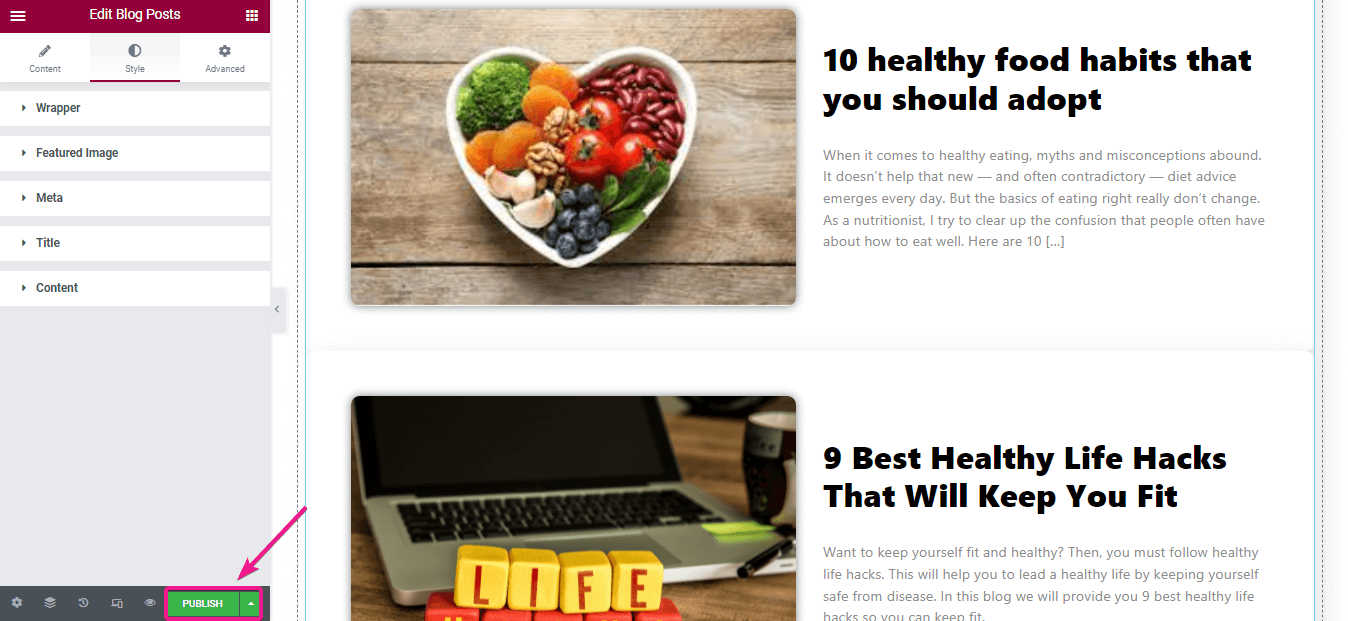
Voici l’aspect final de votre section de publications récentes avec des vignettes que vous avez créées avec le widget de publications récentes de WordPress :
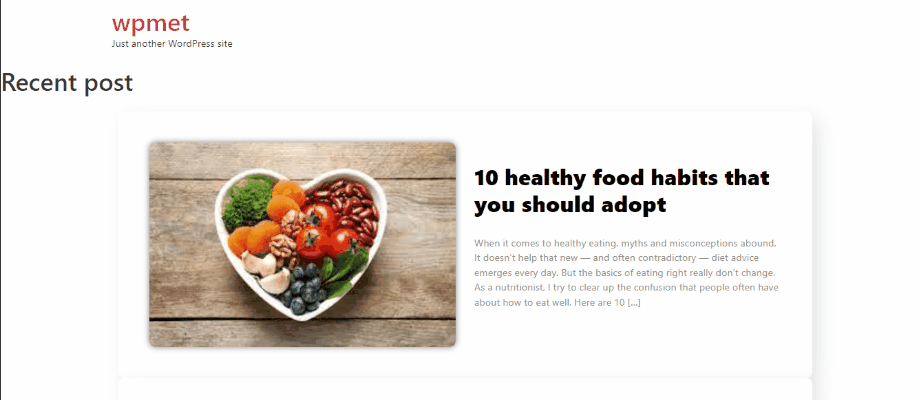
Bloc Gutenburg :
Désormais, la conception du contenu et des pages d'un site Web est devenue facile grâce aux blocages de Gutenberg. Ce bloc vous permettra d'ajouter une table des matières, des alertes, des messages préformatés, les derniers articles, etc. En conséquence, vous pouvez facilement personnaliser les pages et les publications avec ces blocs. Lisez les étapes suivantes pour savoir comment afficher les articles de blog récents sur votre site Web :
Pour ajouter des publications récentes dans WordPress, accédez à votre tableau de bord et visitez la page ou la publication sur laquelle vous souhaitez ajouter des publications récentes. Ensuite, cliquez sur le signe plus et recherchez les derniers blocs de publications dans la barre de recherche. Après avoir affiché le bloc des derniers messages de WordPress, cliquez maintenant dessus.
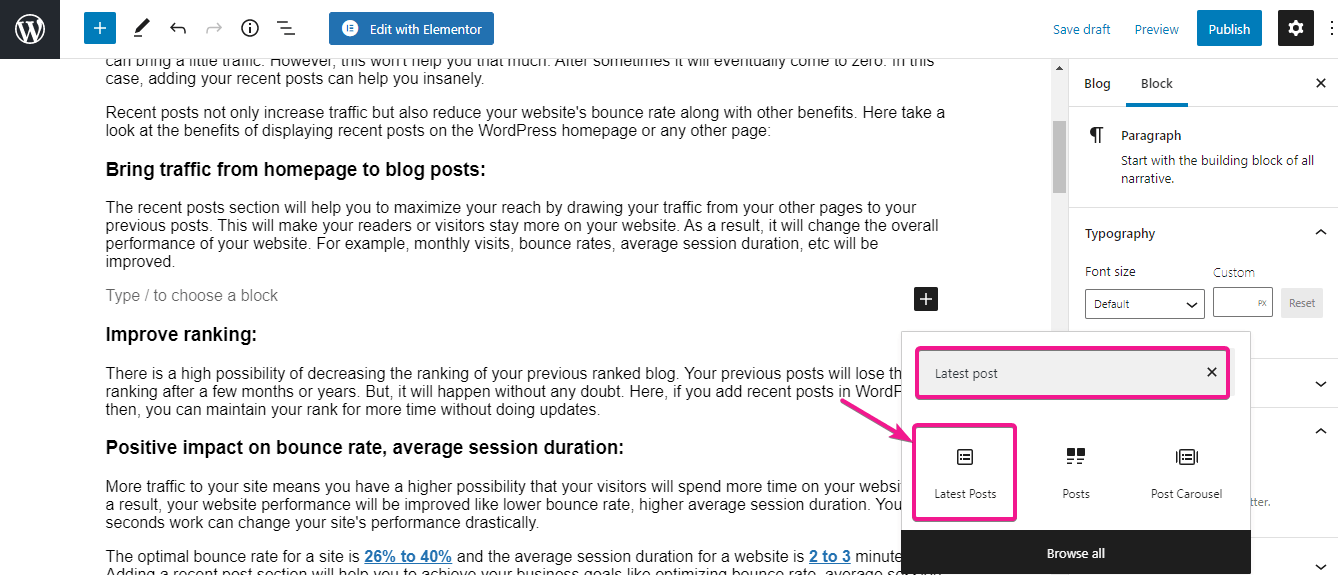
Après cela, vous devez personnaliser votre section. Ici, vous pouvez choisir comment vous souhaitez afficher vos derniers articles WordPress. Vous pouvez choisir l’alignement vertical ou l’alignement horizontal pour vos dernières publications.
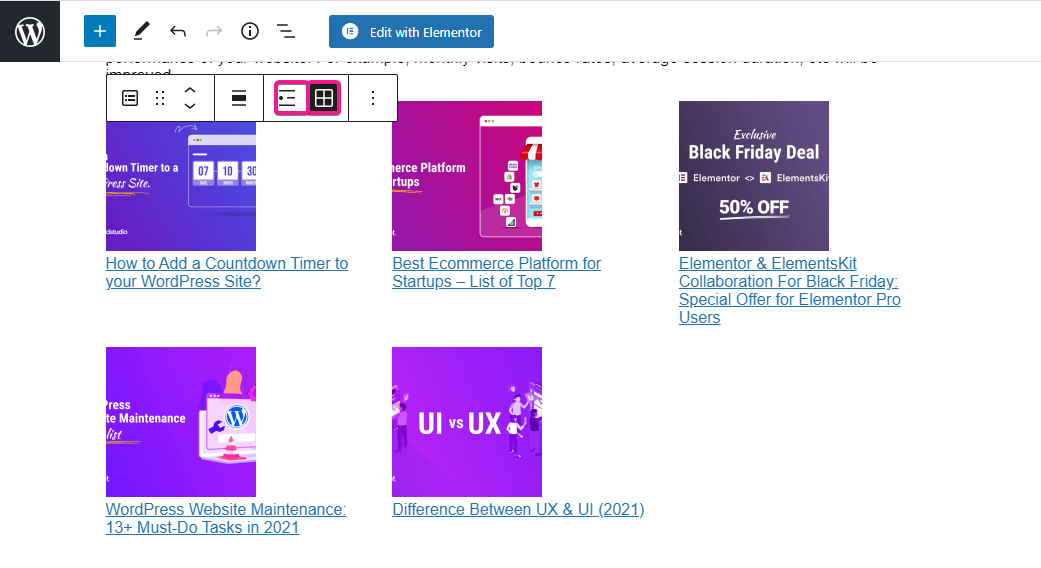
Ce bloc Gutenberg vous fournira d'autres options sur le côté droit, comme vous pouvez activer ou désactiver le contenu de la publication, le nom de l'auteur, la date de la publication et l'option d'affichage de l'image en vedette.
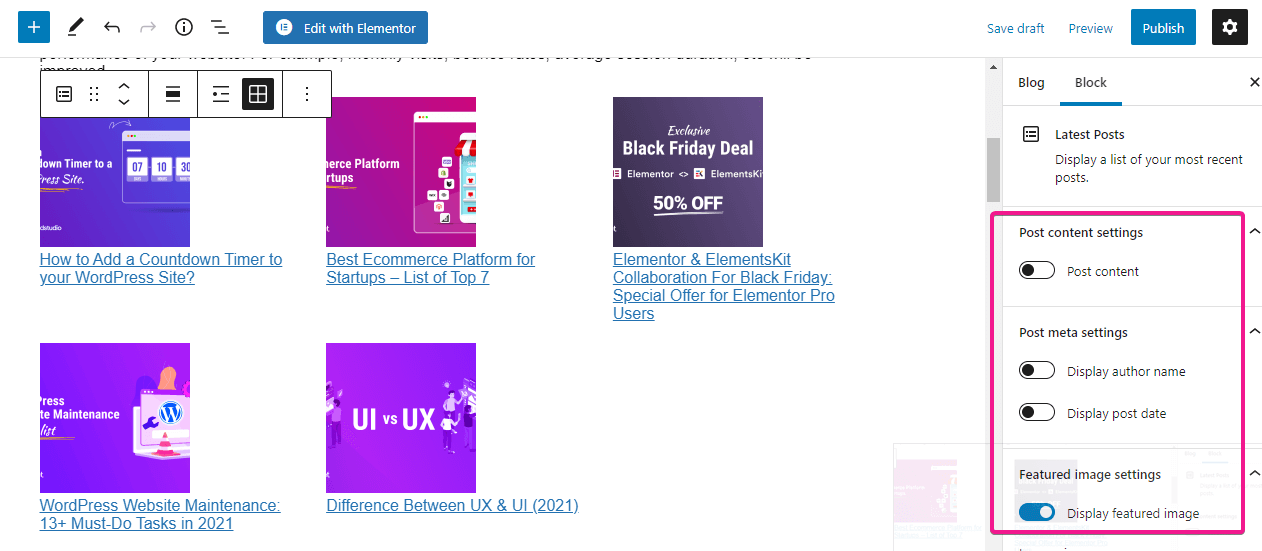
Après avoir effectué toute la personnalisation, voici les perspectives de la section de vos publications récentes :
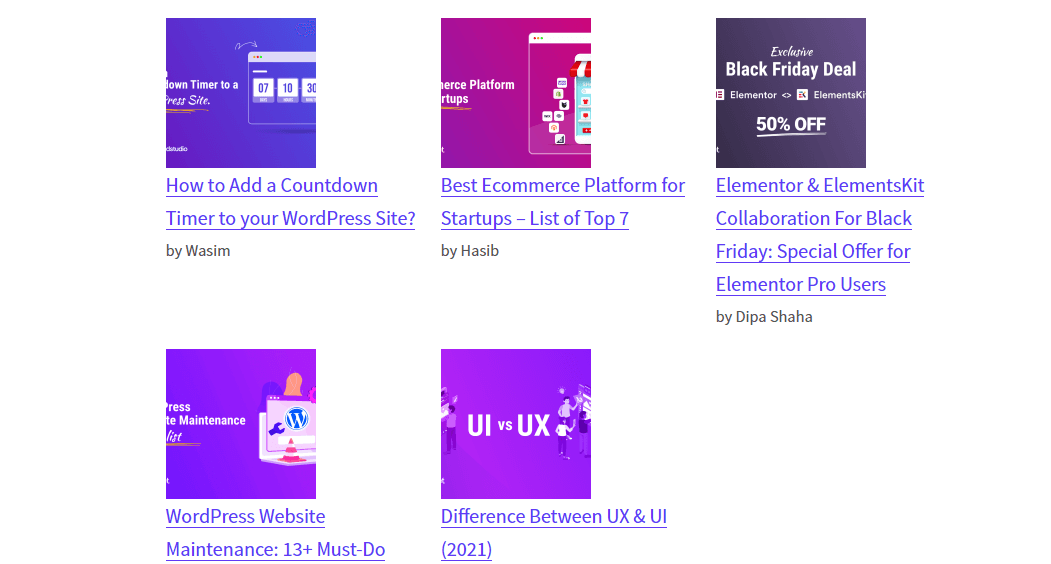
Ajout de shortcodes :
Dans WordPress, l’affichage des publications récentes est également possible en utilisant des shortcodes. Mais vous devez utiliser un plugin pour cela. Il existe de nombreux plugins qui vous permettront d'ajouter des publications récentes via des shortcodes, Afficher les messages est l'un de ces plugins. Son processus d'utilisation est simple, accédez simplement à la page ou à la publication souhaitée sur laquelle vous souhaitez afficher vos publications récentes et ajoutez le shortcode suivant :
[afficher les messages]Pour filtrer vos publications, vous pouvez utiliser le paramètre de catégorie. Cela vous permettra d'afficher les publications récentes en fonction de la catégorie de publication. Pour cela, utilisez le shortcode suivant :
[catégorie d'affichage-posts = "actualités"]
Vous pouvez également contrôler le nombre de publications récentes et ce que vous souhaitez afficher pour ces publications. Voici le shortcode que vous devez utiliser pour afficher les 3 derniers articles WordPress avec une vignette et un extrait :
[display-posts include_excerpt="true" image_size="thumbnail"]Utilisation du codage :
Désormais, cette solution est destinée aux codeurs. WordPress est convivial pour les codeurs et les non-codeurs. Vous pouvez afficher les publications récentes dans WordPress directement en ajoutant des codes à vos fichiers de thème WordPress. Le fait le plus important, n'oubliez jamais de garder sauvegarde de votre site avant de toucher vos fichiers de thème. Cela fait également partie de maintenance du site internet. Après avoir conservé la sauvegarde, accédez à vos fichiers de thème et ajoutez le code suivant (affichera 5 publications récentes, y compris le titre et l'extrait) à l'endroit où vous souhaitez ajouter les publications récentes :
<ul>
have_posts()) : $the_query -> the_post(); // Afficher le titre du message avec un lien hypertexte ?>
<li><a href="/fr/</?php the_permalink() ?>"><?php the_title(); ?></a></li>
<li><?php
// Display the Post Excerpt
the_excerpt(__('(more…)')); ?></li>
<?php
// Repeat the process and reset once it hits the limit
endwhile;
wp_reset_postdata();
?>
</ul>Autres blogs de tutoriels WordPress :
Comment transférer WordPress vers un nouveau domaine ?
Comment ajouter une barre de recherche dans WordPress ?
Comment ajouter des rôles d'utilisateur personnalisés dans WordPress ?
Comment ajouter des compteurs sociaux dans WordPress ?
Dernières pensées:
Puisque vous savez comment afficher les publications récentes dans WordPress, vous avez déjà compris l'utilisation de l'outil Articles de blog d'ElementsKit Le widget est le moyen le plus simple et le plus avancé d'afficher les publications récentes. En outre, ce meilleur plugin de publications récentes WordPress vous offrira l’option de personnalisation complète pour afficher vos publications récentes. Gutenburg, les codes courts et le codage ne vous offrent pas ce type d'option de personnalisation avancée. De plus, vous pouvez utiliser ce widget d'articles de blog ElementsKit qui est entièrement gratuit.
Cependant, si vous êtes un utilisateur de l'éditeur Classic, vous devez utiliser des codes courts pour ajouter des publications récentes, ou bien vous devez les ajouter via le codage. Vous ne pouvez pas ajouter via Gutenberg. Heureusement, ElementsKit n'appliquera aucune condition. Il vous suffit d'être un utilisateur de Élémentor c'est tout.
Vous avez trouvé lequel vous convient, n'est-ce pas ? Faites-nous savoir quel processus vous avez choisi pour ajouter des publications récentes dans WordPress.


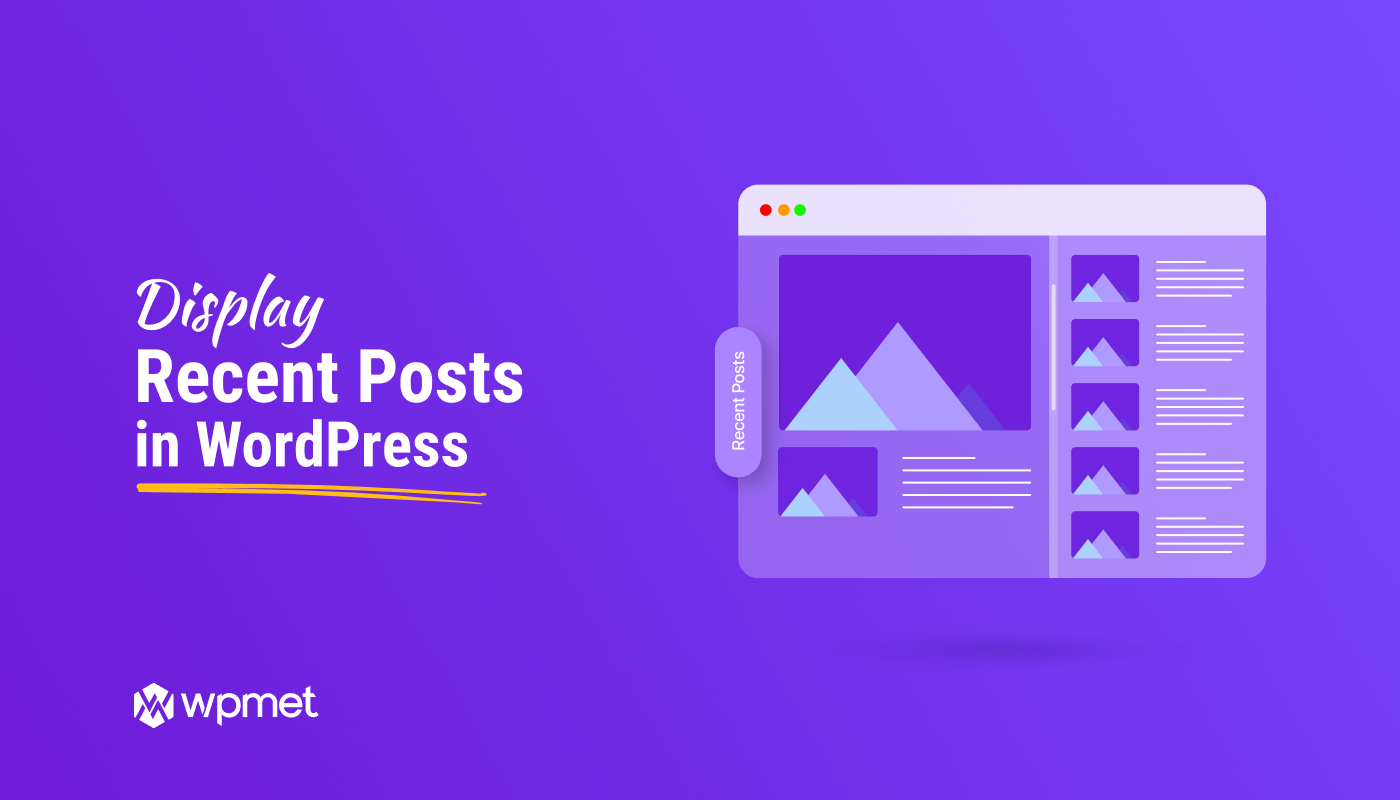
Laisser un commentaire